Fel 0x80242006 i Windows 10 är ett av de mest obehagliga, det begränsar mottagandet av uppdateringar för operativsystemet. Den här koden visas när Windows 10 Defender-databasen inte fungerar. En annan grundorsak till detta fel kan vara en stoppad BITS-tjänst. Experter på Microsoft-forum hävdar att den skadade Windows Defender-databasen huvudsakligen är ansvarig för detta problem och därför måste återskapas för att åtgärda fel 0x80242006. Det finns några lovande lösningar som kan hjälpa dig att få uppdateringar som körs igen utan problem.
Hur fixar du Windows 10-uppdateringsfel 0x80242006
Lösning 1 . Starta BITS-tjänsten manuellt
- Tryck på Win + R och ange services.msc.
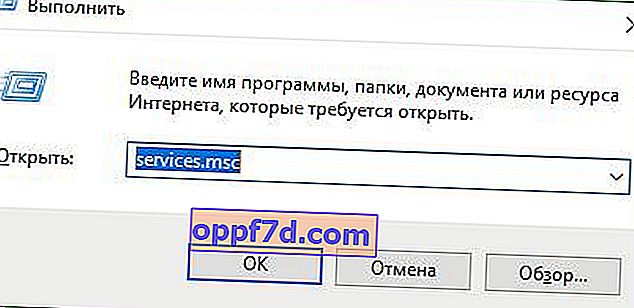
- Hitta tjänsten Background Intelligent Transfer Service (BITS) och dubbelklicka på den.
- I det extra fönstret som öppnas klickar du på " Kör " och " Använd ".
- Om den redan körs, stoppa sedan och starta om.
Försök nu att uppdatera Windows och leta efter fel 0x80242006. Om problemet inte är löst, gå vidare nedan.

Lösning 2. Byt namn på uppdateringsmappen med batchfiler
- Starta en vanlig anteckningsbok genom att skriva "anteckningsblock" i Windows-sökningen.

- När anteckningsblocket visas på skärmen, kopiera och klistra in koden nedan som den är.
nätstopp wuauserv
CD% systemroot% \ SoftwareDistribution
Ren Ladda ner Ladda ner.old
netto start wuauserv
- När du har klistrat in texten klickar du på anteckningsfliken " Arkiv " och " Spara som "

- När du sparar, namnge filen Rename Update.bat.

- Hitta nu batchfilen du just sparade på din dator. Högerklicka på den och välj sedan alternativet " Kör som administratör" . Det startar och uppdaterar Windows.

Lösning 3: Kör felsökaren för Windows Update
Om felet 0x80242006 fortfarande visas, försök sedan felsökning av Windows Update. I de flesta fall reparerar en skadad databas med felsökning.
- Öppna systemets inställningar och klicka på uppdatering och säkerhet.
- Hitta raden " Felsök ", till höger, leta efter " Windows Update " och " Kör felsökaren ."

Lösning 4. Inaktivera Windows Defender
Vi vet redan att detta fel uppstår främst på grund av Windows Defender. Som ett resultat av att den tillfälligt inaktiveras kan fel 0x80242006 försvinna.
- Tryck på Windows + R och skriv gpedit.msc

- Navigera till Datorkonfiguration > Administrativa mallar > Windows-komponenter > Windows Defender Antivirus.
- Till höger hittar du raden " Stäng av Windows Defender Antivirus " och dubbelklickar på den.

- I fönstret som visas, sätt en punkt på " Enabled " och klicka på Apply. Kontrollera sedan uppdateringsförsöket för fel 0x80242006 .

